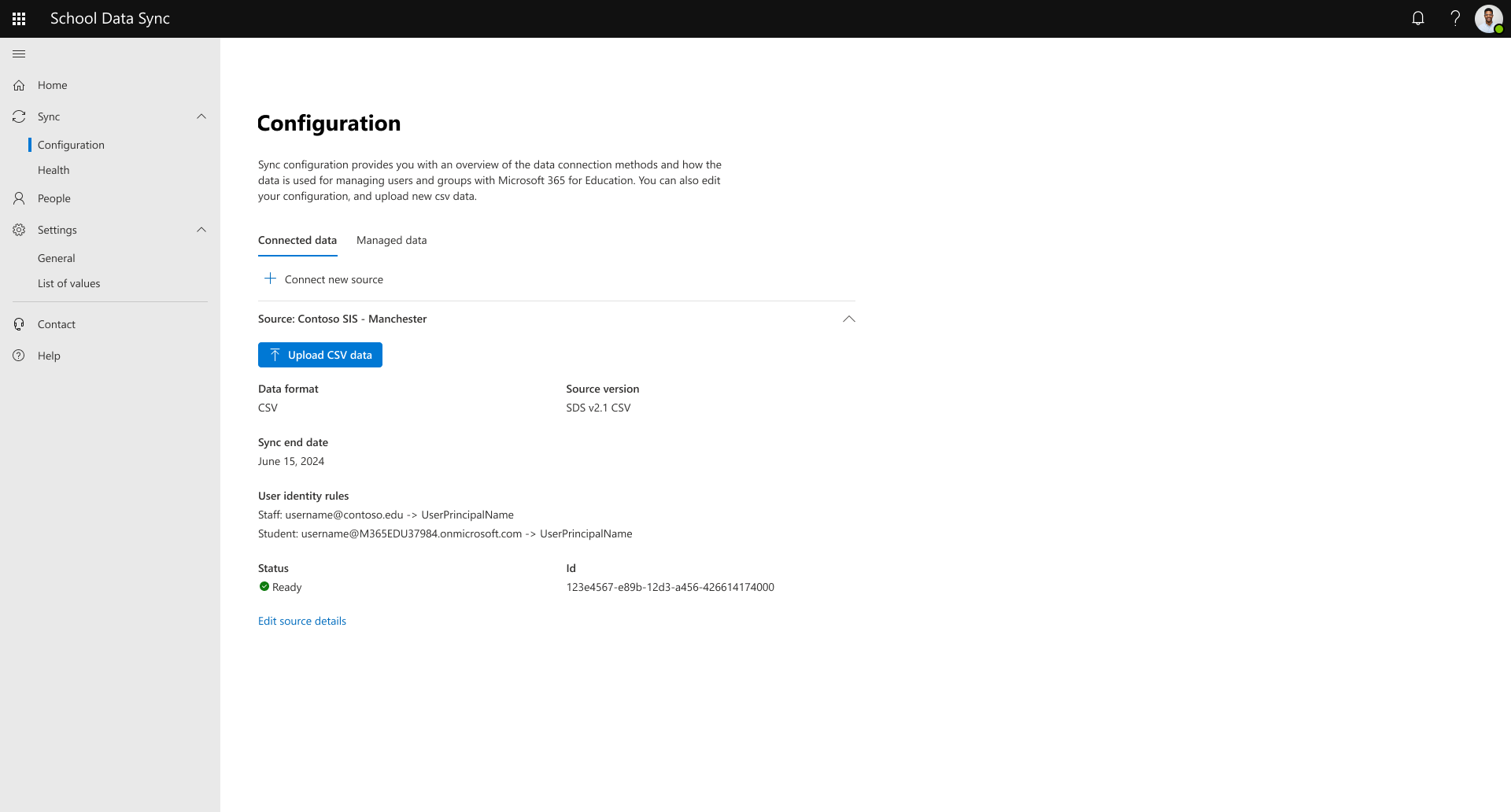여러 SIS 데이터 원본에 대한 데이터 지원 연결
중요
학교 데이터 동기화(SDS)를 사용하여 기관 데이터를 연결하고 사용할 수 있도록 하면 Microsoft와 이 데이터를 공유하고 organization 데이터 거버넌스 표준을 준수할 수 있는 권한이 있음을 인정합니다.
기대 및 제한 사항
- 여러 데이터 원본을 구성하는 기능은 고급 기능으로 간주됩니다.
- 이 기능은 동일한 원본 시스템에 여러 연결 데이터 구성을 만드는 데 사용하면 안 됩니다.
- 이 기능은 추가 구성을 관리하기 위해 동기화 실행 타이밍이 증가함에 따라 성능을 향상시키기 위해 동일한 원본 시스템에서 데이터를 분할하려는 시도로 사용하면 안 됩니다.
- 둘 이상의 활성 연결 데이터 원본 구성을 갖는 기능은 테넌트를 플라이팅하여 제어됩니다.
- 테넌트를 플라이트하려면 읽기를 인정하고 이 기능의 기대와 제한 사항을 이해해야 합니다.
- 고려 사항을 위해 Microsoft 교육 지원에 요청을 보냅니다.
- 후속 질문이 있을 수 있으며 이 기능이 설명된 시나리오에 따라 적절한 접근 방식이 아니라고 판단할 수 있습니다.
- 학교 데이터 동기화는 연결된 데이터 원본 구성/다중 원본 15개로 제한됩니다.
- 15개가 넘는 독립적인 원본이 필요한 환경은 학교 데이터 동기화에 업로드하기 전에 데이터를 SDS v2.1 CSV 형식의 데이터로 결합하기 위해 전처리를 구현해야 합니다. users.csv 사용자 이름 값은 사용자 대상 도메인 ID 매핑에 대해 정규화된 도메인 값(예: username@domain)을 포함해야 합니다.
- 연결된 각 데이터 원본 구성은 동기화 | 아래의 독립 섹션으로 그룹화됩니다. 구성 | 데이터를 연결합니다. 원본 이름에 따라 순서를 나열합니다.
- 연결된 각 데이터 원본 구성을 사용하면 원본 세부 정보를 독립적으로 편집할 수 있습니다.
- CSV 데이터 형식의 연결된 각 데이터 원본 구성을 사용하면 동기화 종료 날짜에 도달할 때까지 CSV 데이터를 업로드하여 후속 업데이트를 제공할 수 있습니다.
- Power Automate를 사용하여 CSV 파일에 대한 후속 업데이트를 업로드하는 테넌트의 경우 각 데이터 연결 원본 구성은 해당 Power Automate 흐름을 구성하는 데 사용되는 독립적인 'ID'를 제공합니다.
- 해당 Connect 데이터 구성에 대한 동기화 종료 날짜에 도달한 후 Academic 세션 전환을 완료한 후 새 'ID'가 생성됩니다. 해당 Power Automate 흐름 구성을 새 'ID'로 업데이트해야 합니다.
- 이 기능은 동일한 독립 원본에서 데이터를 분할하고 연결된 데이터 원본 구성을 구분하는 데이터를 제공하는 기능을 지원하는 데 사용하면 안 됩니다.
- 새로운 학교 데이터 동기화 환경은 csv 데이터 크기 및 행 수에 따라 (클래식) 제한을 제거합니다.
- 동일한 원본에서 데이터를 분할해야 하는 (클래식)에서 전환하는 고객은 더 이상 데이터를 분할할 필요가 없으며 단일 데이터 집합에 제공해야 합니다.
- 연결된 각 데이터 원본 구성에는 독립적인 동기화 종료 날짜가 있습니다.
- 연결된 데이터 원본 구성 동기화 종료 날짜에 도달하고 상태가 만료되면 원본 세부 정보를 편집할 수 없습니다.
- 연결된 데이터 원본 구성의 동기화 종료 날짜에 도달하고 상태가 만료되면 마지막 동기화 실행과 다음 동기화 실행 사이에 학교 데이터 동기화는 다음 동기화를 시작하기 전에 모든 데이터 관리 구성을 다시 설정합니다.
- 다시 설정은 후속 동기화 실행에서 나머지 활성 연결 데이터 원본에 대한 모든 활성 원본 정보를 다시 처리합니다. 초기화는 이전 델타 파일을 기반으로 변경 내용을 보는 대신 모든 항목을 한 줄씩 처리하려고 할 때 기존 동기화 실행보다 오래 걸립니다.
- 연결된 데이터 원본 구성이 삭제된 경우 마지막 동기화 실행과 다음 동기화 실행 사이에 School Data Sync는 다음 동기화를 시작하기 전에 모든 데이터 관리 구성을 다시 설정합니다. (현재 삭제는 산업 데이터 Graph API 통해서만 지원됩니다.)
- 다시 설정은 후속 동기화 실행에서 나머지 활성 연결 데이터 원본에 대한 모든 활성 원본 정보를 다시 처리합니다. 초기화는 이전 델타 파일을 기반으로 변경 내용을 보는 대신 모든 항목을 한 줄씩 처리하려고 할 때 기존 동기화 실행보다 오래 걸립니다.
- 활성 연결된 데이터 원본에서 데이터를 가져올 수 없는 동기화 실행이 있는 경우 전체 동기화 실행은 실패 상태 표시되며 다른 활성 연결된 데이터 원본 구성에 대한 데이터 변경 내용을 처리하지 않습니다.
- SDS v2.1 CSV & OneRoster API SourceId 및 SDS v1 CSV SIS ID 값은 동일한 테넌트의 연결된 데이터 원본에서 고유해야 합니다.
새 원본 연결
SDS 관리 포털에 액세스하려면 웹 브라우저를 시작하고 sds.microsoft.com 이동한 다음 Microsoft 365 전역 관리자 계정을 사용하여 로그인합니다.
데이터를 새 원본에 연결하려면 동기화 | 구성 데이터 | 연결 탭으로 이동합니다.
새 원본 연결 선택
나머지 단계에서는 원본 형식을 선택하여 데이터 연결을 따릅니다.